User’s guide – X-Treme Audio XT-NET Manuale d'uso
Pagina 13
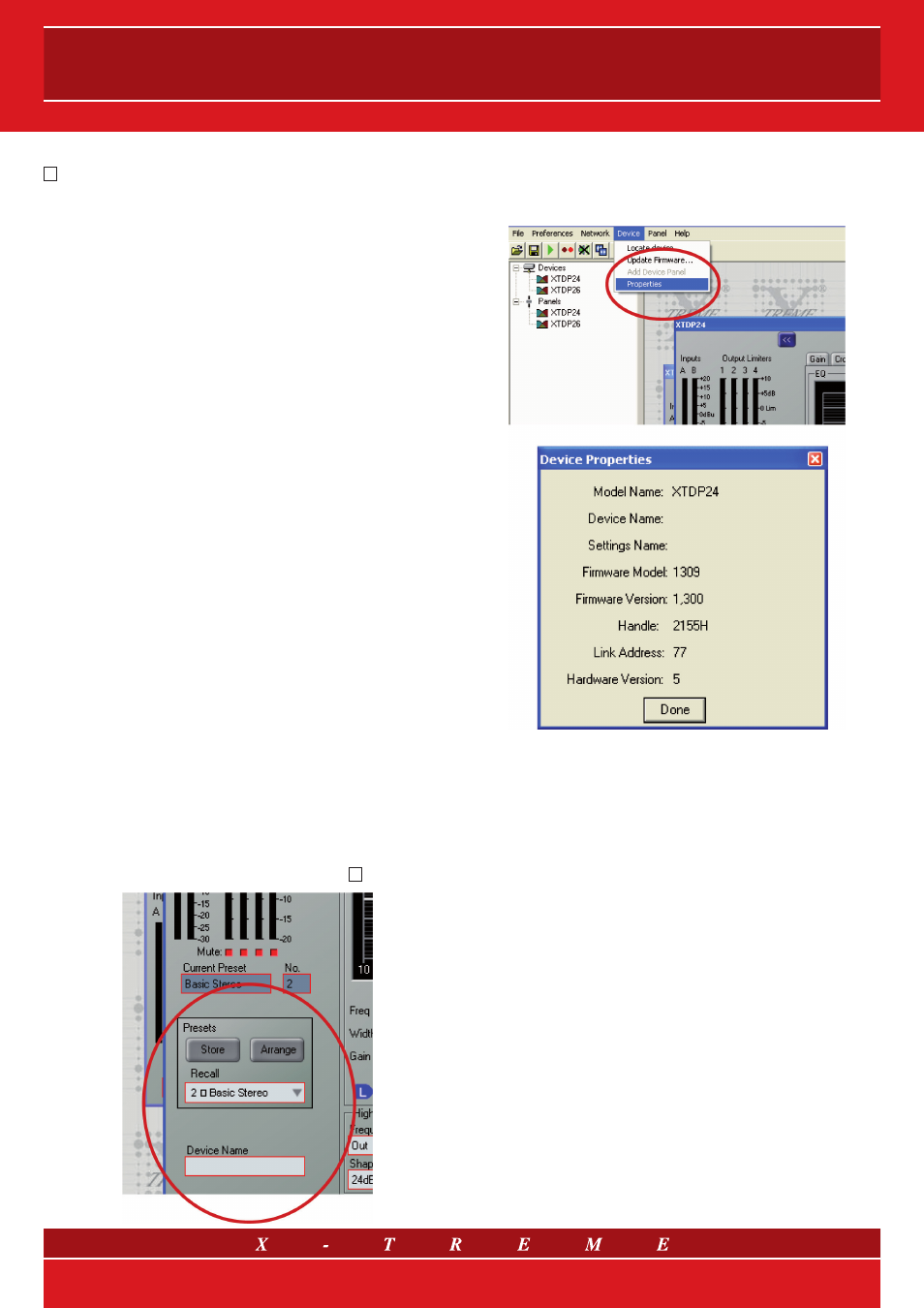
Consultare l’help dei singoli dispositivi cliccando sul relativo pulsante
? : questa procedura si applicherà al dispositivo attualmente sele-
zionato. Una volta selezionato File>Load Factory Settings comparirà
una finestra di dialogo che vi permette di scegliere il file (
.dfa) da
caricare. Se avete aperto un pannello di controllo per il dispositivo,
questo verrà chiuso automaticamente per il tempo necessario ad
effettuare il caricamento. La barra di progressione in basso a destra
dell’applicazione indica quando il processo è terminato, dopo di che
il vostro pannello di controllo apparirà automaticamente.
18. CLONARE UN DISPOSITIVO
Esistono differenti categorie di impostazioni all’interno di un disposi-
tivo che sono manipolate dai diversi tipi di file. Il file standard per le
impostazioni del dispositivo (preset) ha estensione
.dse e agirà solo
su quei parametri che sono sotto il controllo dell’utente.
Per creare un dispositivo duplicato le cui impostazioni siano comple-
tamente identiche, è possibile usare la risorsa Clonazione. Per fare
ciò, selezionare il dispositivo che desiderate clonare quindi utilizzare
File>Save Device Clone. Una volta selezionato Save Device Clone,
sarete guidati nella scelta del nome file del Device Clone (
.dcl) da
salvare. Se avete aperto un pannello di controllo per il dispositivo,
questo verrà chiuso automaticamente per il tempo necessario ad
effettuare il salvataggio. La barra di progressione in basso a destra
dell’applicazione indica quando il processo è terminato, dopo di che
apparirà il vostro pannello di controllo se ne avete lanciato uno. Ora
selezionate il dispositivo che desiderate clonare, quindi utilizzare
File>Open Device Clone. Un processo simile a quello sopra descritto
consentirà di scegliere il file .dcl da aprire. Una volta completato il
processo, i due dispositivi saranno identici. Ovviamente perché ciò
abbia senso, i due dispositivi devono essere dello stesso tipo.
19. PRESET
Alcuni dispositivi hanno dei preset che possono essere gestiti (Re-
call, Store, Delete…) tramite la finestra di dialogo Presets sul pannel-
lo di controllo per il dispositivo. Per richiamare un preset, cliccare sul
drop-down menu Recall e selezionare il preset desiderato dall’elen-
co. Per archiviare/memorizzare un preset, cliccare il pulsante Store
quindi completare i dati per l’archiviazione (memoria da utilizzare e
nome del preset). Per cancellare un preset, cliccare sul pulsante Ar-
range, quindi selezionare un preset da eliminare e cliccare su Delete.
Queste azioni gestite dal Network Controller avverranno all’interno
del dispositivo online. Per informazioni più specifiche, consultare
l’help del singolo device cliccando l’apposito tasto ? .
20. PROPRIETÀ DEL DISPOSITIVO
Selezionando Device>Properties dal menu, apparirà una finestra che
elenca le proprietà per il dispositivo selezionato.
Tali proprietà sono elencate di seguito:
Model Name: il nome del dispositivo (es. “XTDP24”)
Device Name: il nome dato dall’utente a quel particolare dispositivo
(ad es. “Left fill”). Questo può essere solitamente modificato dal pan-
nello di controllo del dispositivo
Settings Name: il nome dato alla serie corrente di impostazioni (ad
es. “Bright vocal”)
Firmware Model: il modello di firmware presente nel dispositivo
Firmware Version: la versione del firmware presente nel dispositivo
Handle: quattro cifre esadecimali che identificano in modo univoco
questo dispositivo in rete
Link Address: numero esadecimale che il Network Interface utiliz-
zerà per indirizzare questo dispositivo in rete
Hardware Version: versione dell’hardware che utilizza il dispositivo.
Cliccare sul pulsante Done per chiuderà la finestra proprietà.
13/15